Ledger Nano S(レジャーナノ エス)![]() を購入した方は、いざビットコインやリップルなどを送金する前に簡単ではありますが初期設定等を行う必要があります。
を購入した方は、いざビットコインやリップルなどを送金する前に簡単ではありますが初期設定等を行う必要があります。
また使用前には、万が一端末が壊れてしまった際に、リカバリーできるかどうか確かめておくことも大切です。
今回はLedger Nano S(レジャーナノS)を購入してから届くまでの実際にかかった時間や、まず行うべき初期設定に加えて、初期化から復元までのリカバリー方法など基本的な設定について画像入りで解説していきます。
Ledger Nano Sを購入!2日ほどで届きました。
Ledger Nano S(レジャーナノ エス)は、在庫があれば日本の「Ledger Nano S 正規代理店」より![]() から購入すれば2日ほどで届きます。(※私の場合の体験談です)
から購入すれば2日ほどで届きます。(※私の場合の体験談です)
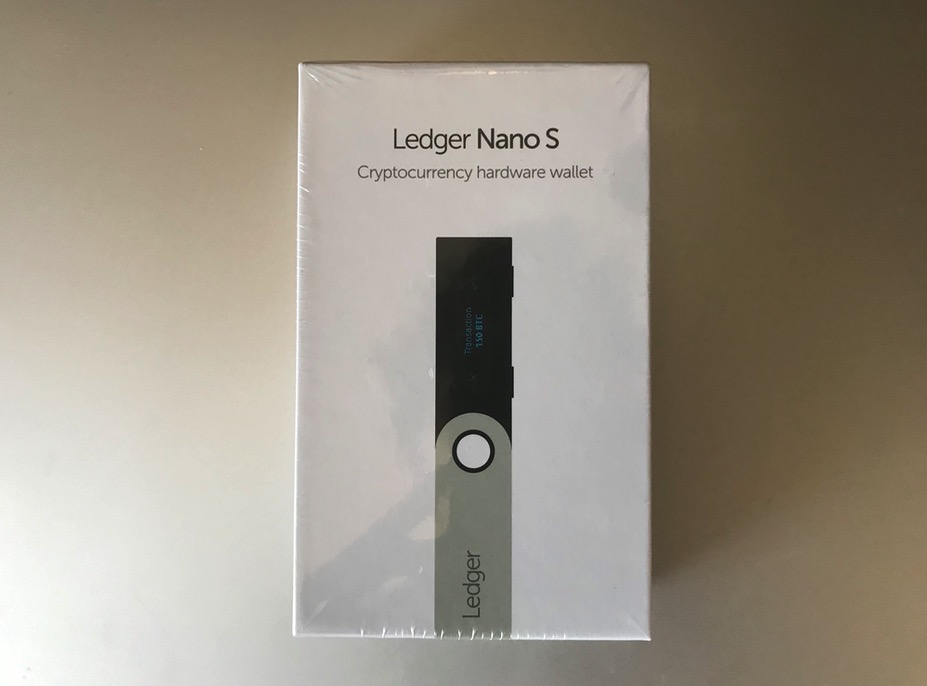
箱を開けると、こんな感じでLedger Nano S(レジャーナノS)本体が入っています。
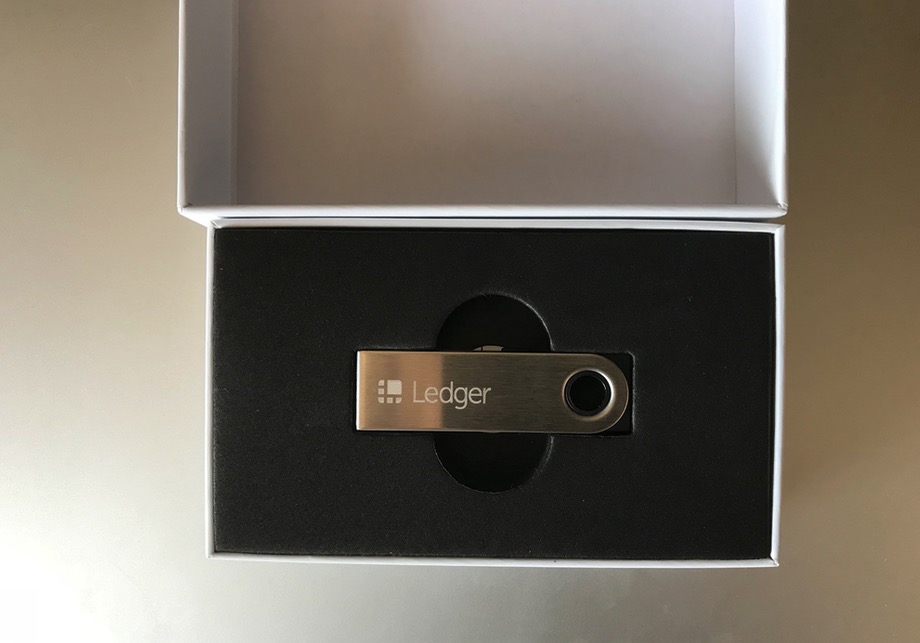
本体以外の付属品は、
- LedgerNanoS(レジャーナノS)本体
- USBケーブル
- 携帯用のストラップ+装着品
になります。

重要なのは、
- 本体
- USBケーブル
この2つになります。
Ledger Nano S(レジャーナノS)の初期設定方法
Ledger Nano S(レジャーナノS)は商品を開封した後、そのまますぐ使用できるというわけではありません。
簡単ではありますが、初期設定が必要となっていますので、そのやり方をご説明します。
USBケーブルと繋いで電源ON
LedgerNanoS(レジャーナノS)は、そのままでは電源は付きません。
USBケーブルと本体をつなぎ、PCと繋ぐと以下のように「welcome」と電源が付きます。

難しい英語は使われていませんが、基本的に「英語ベース」となっていますので、1つずつ順に見ていきましょう。

Ledger Nano Sの操作方法
- 片方のボタンを押すと値の選択
- 両方のボタンを同時押しで決定
左右両方のボタンをクリックします。
すると、ボタンの説明が出てきますので、再度左右両方のボタンをクリック。
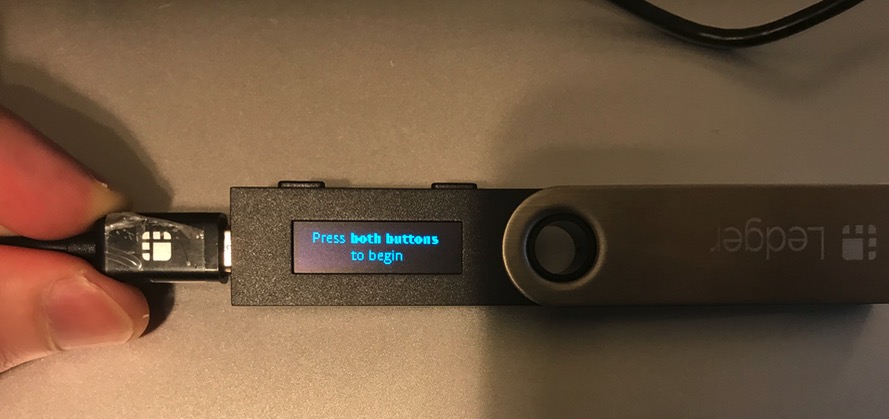
新しいデバイスとして設定するために、右側のボタンをクリック。
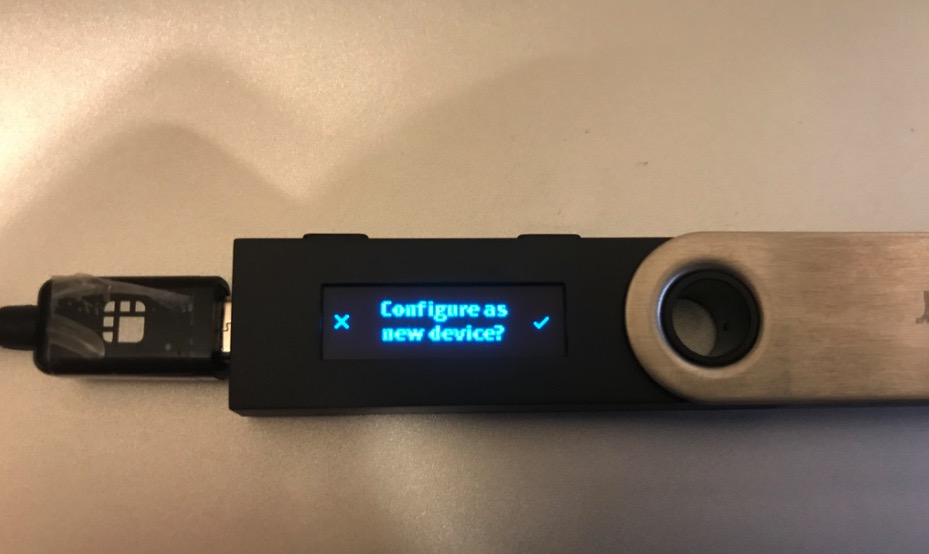
PINコード(パスワード)の設定
「PINコード(パスワード)」を設定していきます。
両方のボタンをクリックして次の画面へ。

PINコード(パスワード)は4桁以上〜8桁以下で設定可能です。
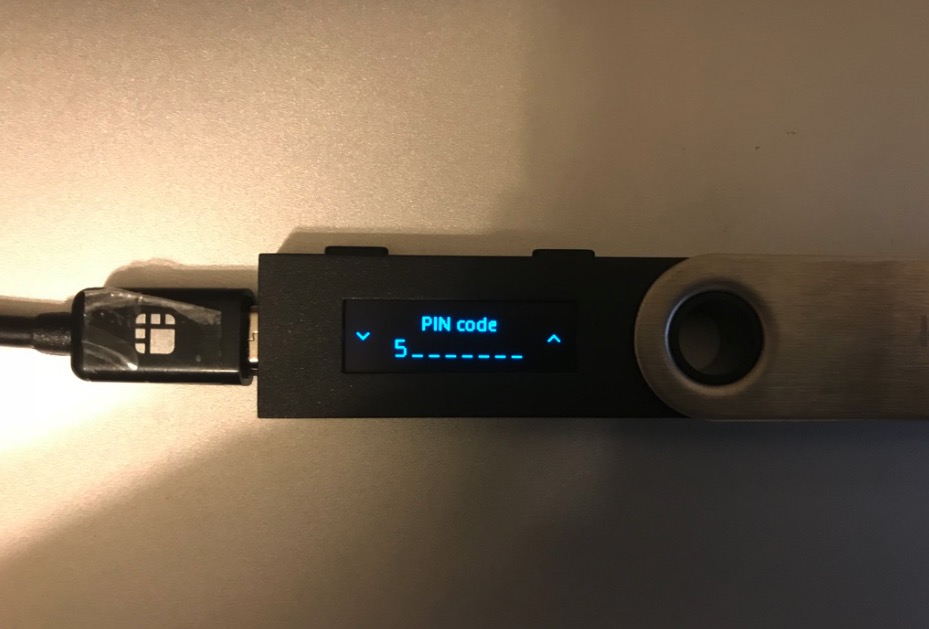
どちらか片方のボタンを押し、お好きな数字を選択したら、両方のボタンを押して決定。
それを4桁分繰り返したら、チェックマークが表示されているところで、両方のボタンを押せば設定終了になります。
もちろんそのまま8桁まで設定しても構いませんので、お好きな番号を設定しましょう。
PINコードを再度入力
再度確認のため同じピンコードを入力します。
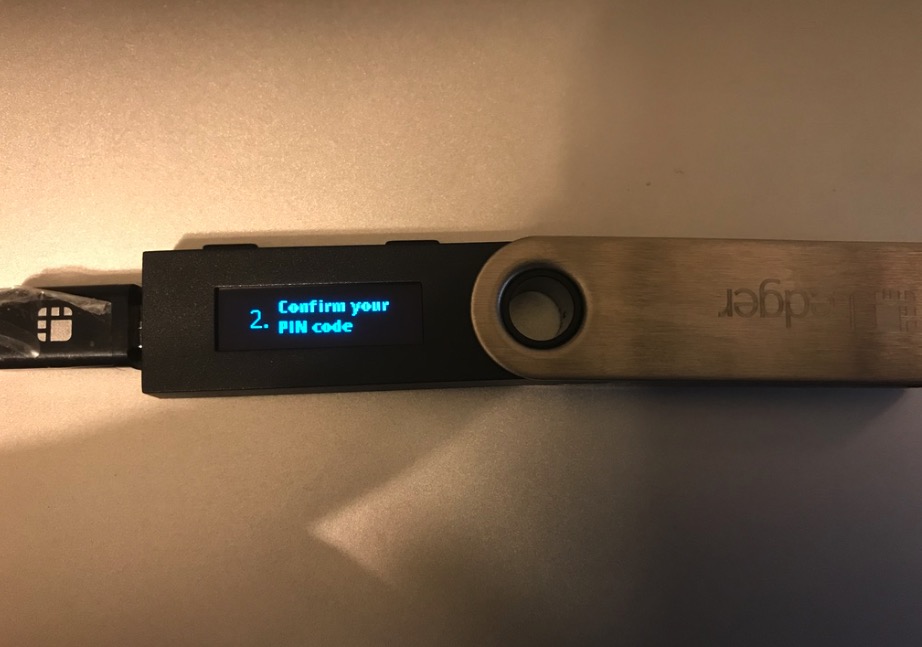
左右のボタンをクリックして次へ。
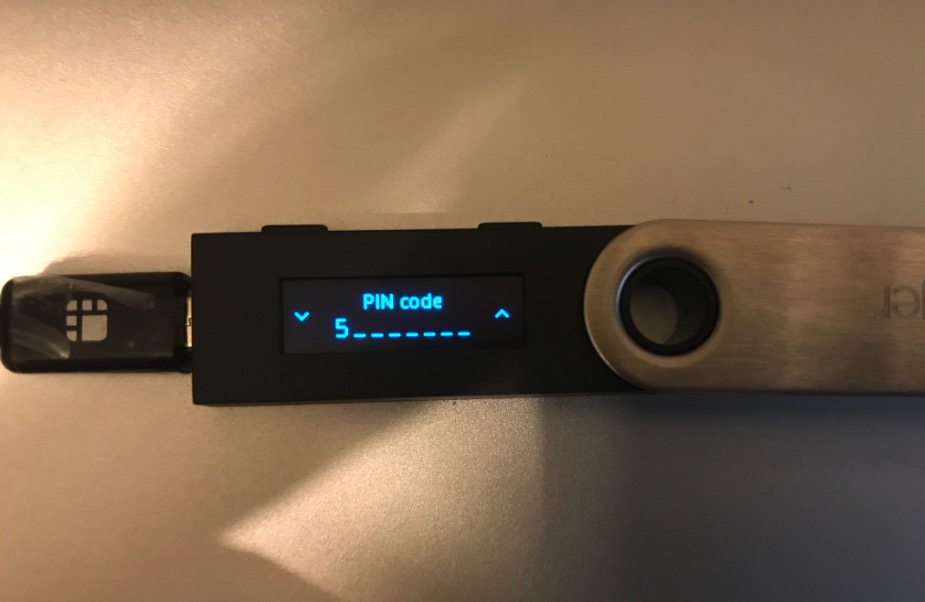
復元のためのリカバリーフレーズのメモ
続いて、リカバリーフレーズのメモを取っていきます。
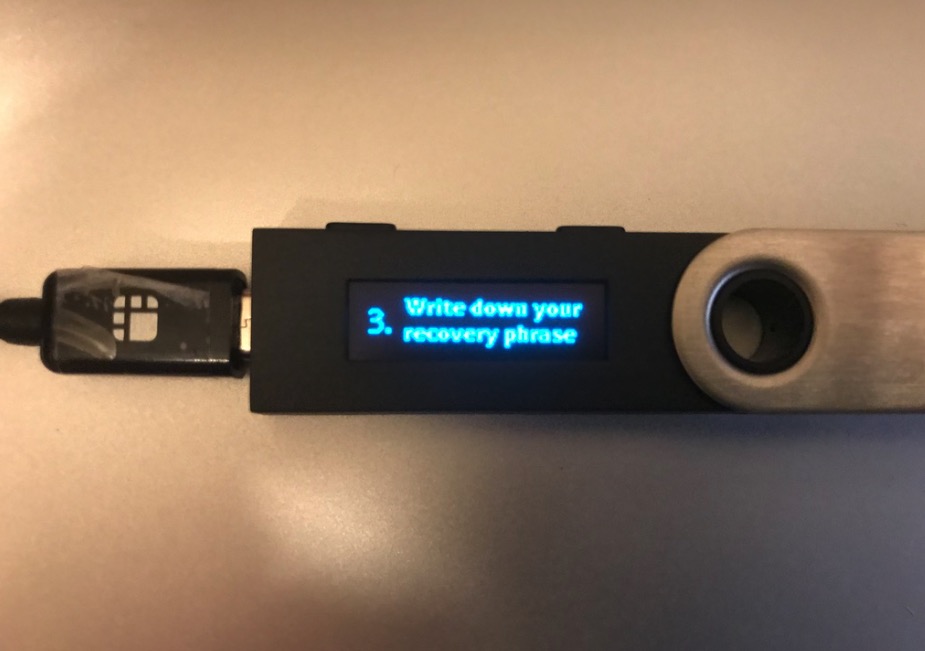
リカバリーフレーズは万が一、ハードウェアウォレットが壊れてしまった時などに、他のハードウェアウォレットで復元する際に用いるものです。
いわばバックアップということですね。
Ledger Nano S(レジャーナノ エス)の中に、リカバリーフレーズをメモする用の紙がありますので、そちらを取り出しましょう。
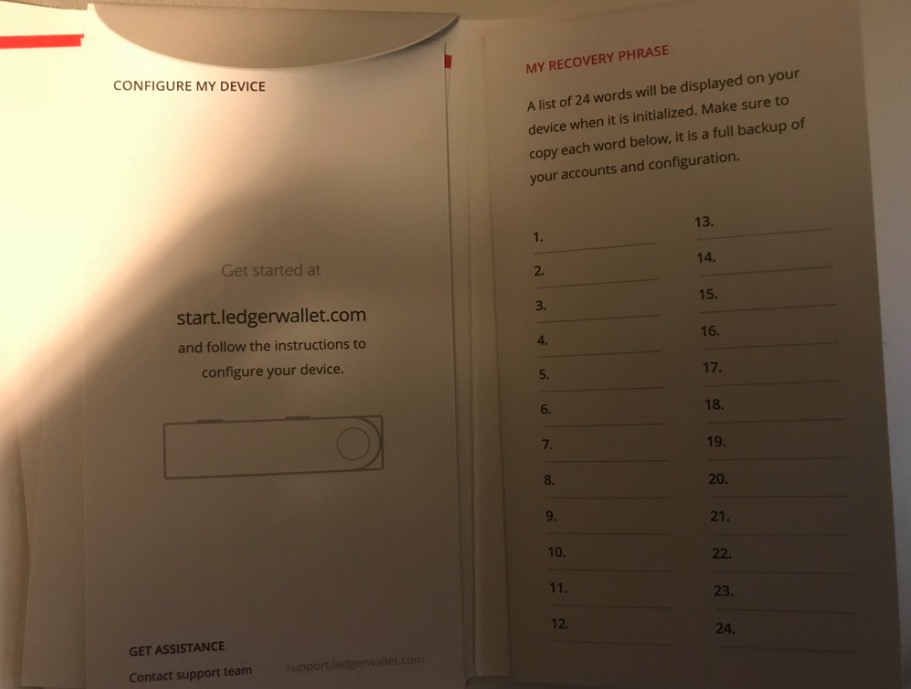
本体画面に戻り、左右のボタンをクリックして次へ進むと、フレーズが表示されます。
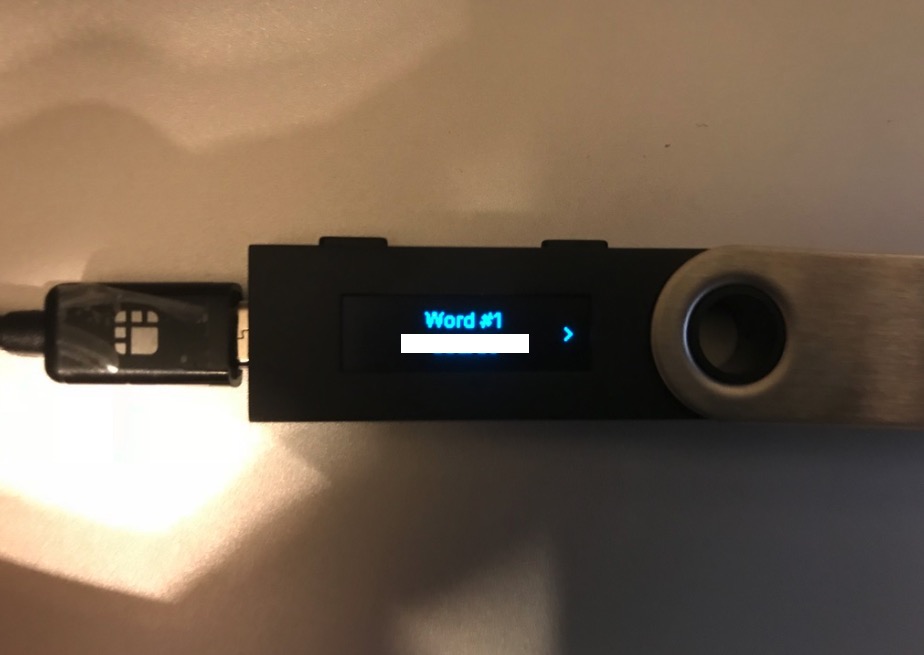
全部で24フレーズありますので、間違いないように全て順番通りに書き写していきます。
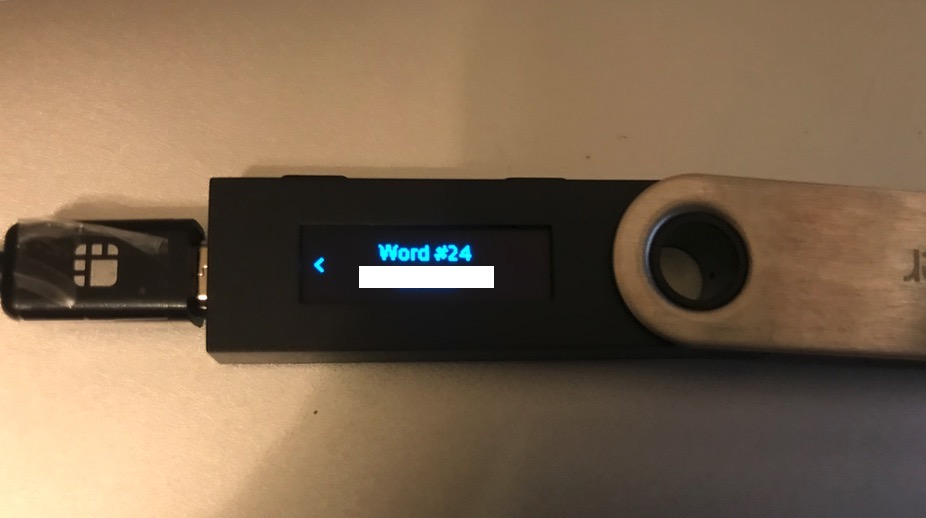
全て書き写したら左右両方のボタンをクリックして決定します。
リカバリーフレーズの再確認
リカバリーフレーズの再確認を行なっていきます。
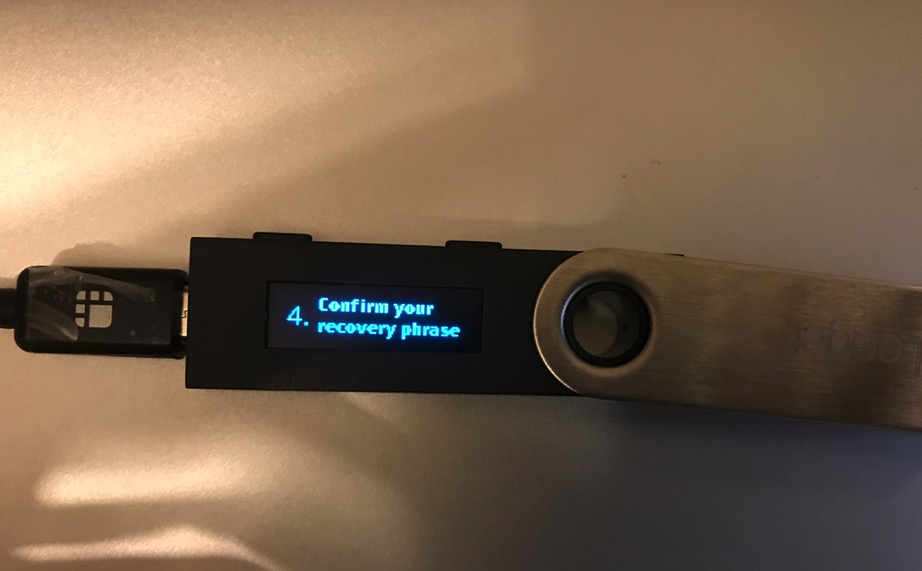
下記は「Word#1」(1つ目のリカバリーフレーズはなにか?)と聞かれています。
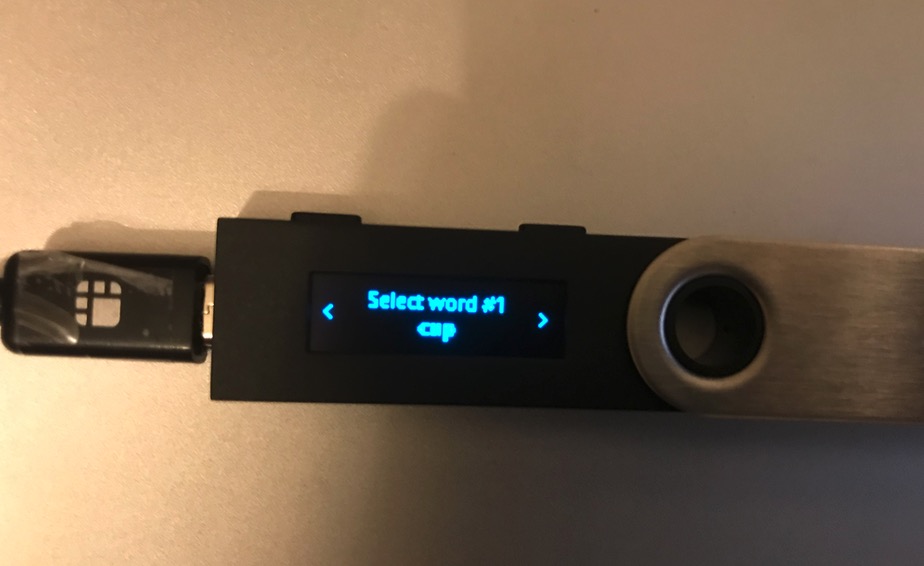 左右のボタンで、正解のワードを選び、ボタン同時押しで決定しましょう。
左右のボタンで、正解のワードを選び、ボタン同時押しで決定しましょう。
この操作を再度繰り返します。
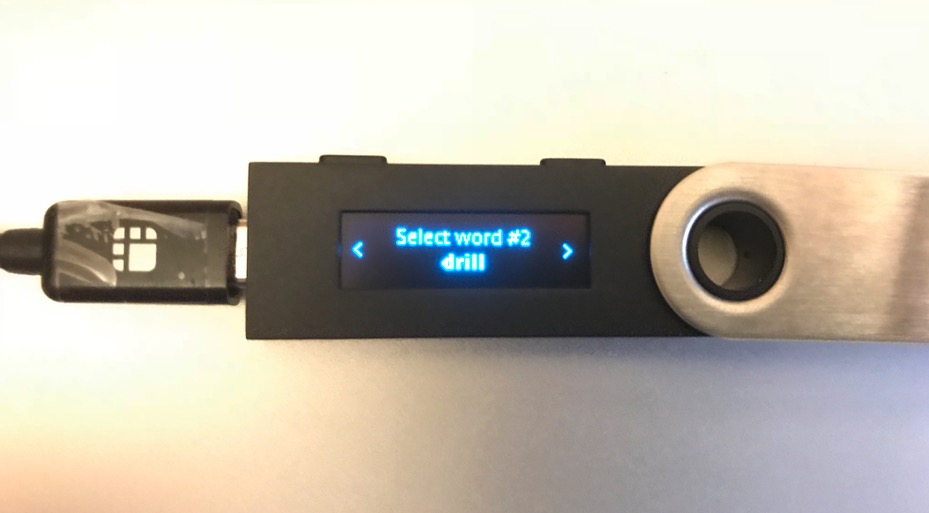
初期設定完了!
下記のように「Your device is now ready(あなたのデバイスは設定の準備ができています)」と表示されれば初期設定は完了です。
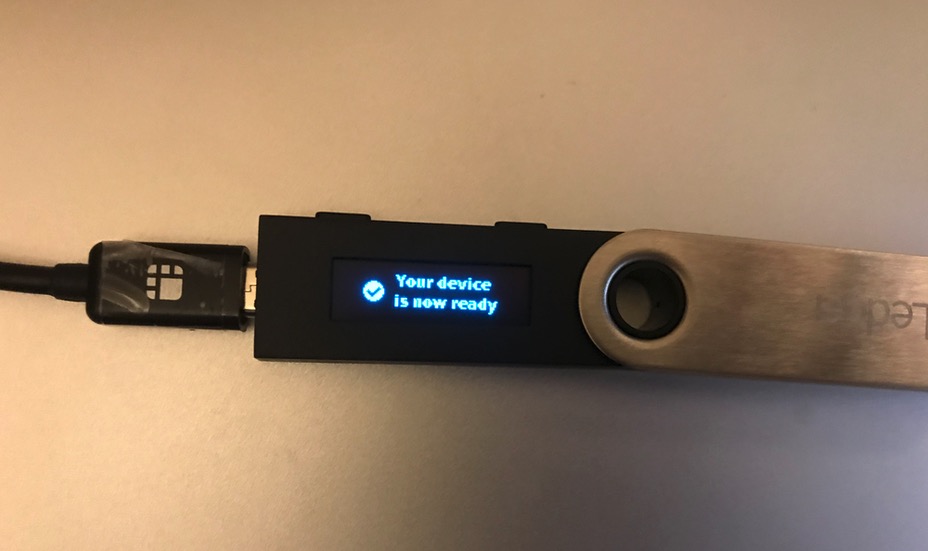
左右のボタンをクリックすれば、レジャーナノSのセットアップ、初期設定は完了になります。
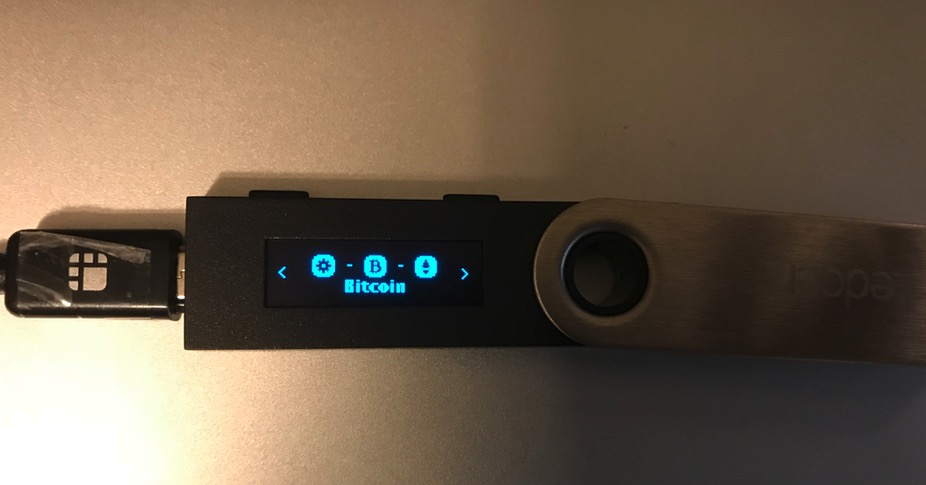
レジャーナノSの復元方法!初期化からリカバリーまでの流れ
Ledger Nano S(レジャーナノS)の初期設定も終わって、いざ仮想通貨を送金!という気持ちの方も多いと思いますが、できるなら資産を入れる前にリカバリーがちゃんとできるか確認しておくのがおすすめ。
何かあった時にリカバリーができないとなると、そこに入れた通貨は無くなってしまうわけなので、念には念を入れた方が良いでしょう。
とはいえ、少しではありますが、面倒でもありますので、試しておくか否かは個人の自由ですが・・・
ただ利用する前に、どのようにすればリカバリーできるのかどうか、その復元方法は知っておくぐらいはしておくべきだと思います。
ということで、Ledger Nano S(レジャーナノS)の復元方法について見ていきましょう。
PINコード(パスワード)を3回間違えると初期化される
Ledger Nano S(レジャーナノS)は毎回利用する前に際に、設定したPINコード(パスワード)の入力が求められます。
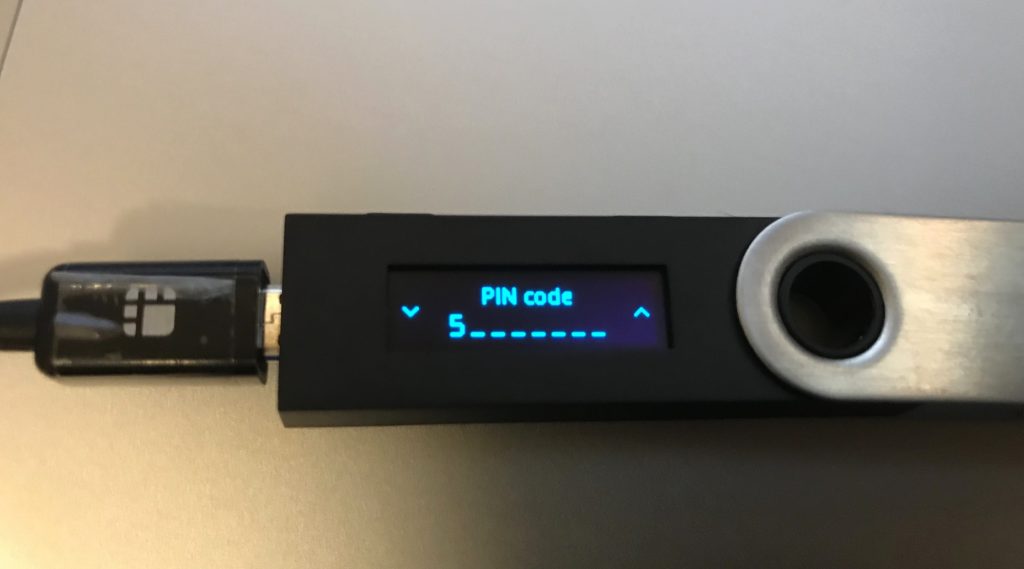
しかし、それを3回間違えるとデバイスが初期化されます。
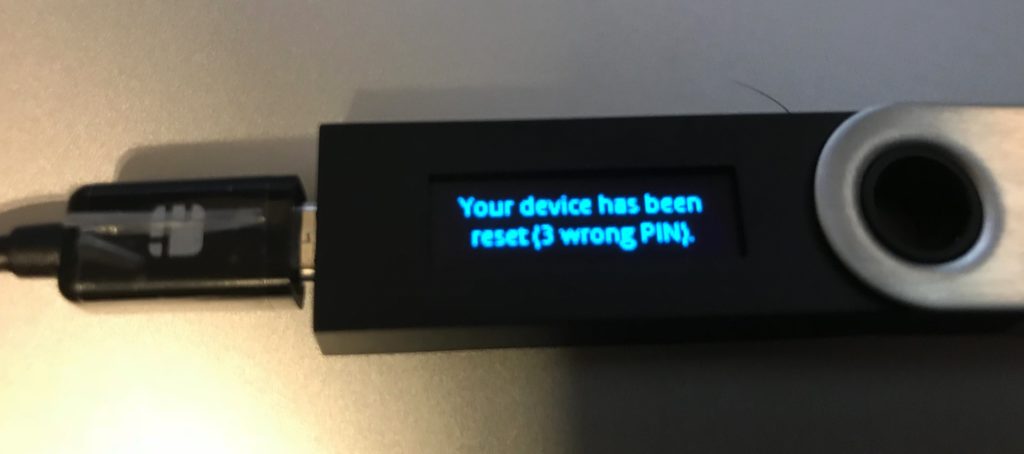
リカバリーフレーズを使って復元開始!
デバイスを復元するためには、リカバリーフレーズを使用してくださいと案内が表示されます。

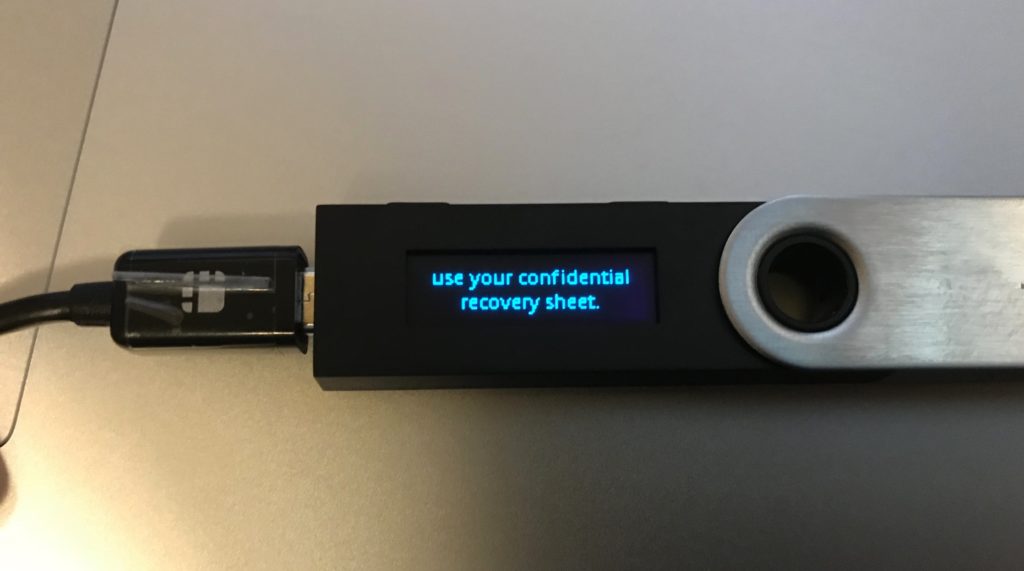
その後にも、レジャー社のサイトURLとメールアドレスが表示されますので、万が一サポートが必要な場合はそちらに連絡しましょう。
初期設定画面に戻る
再度デバイスを繋ぎ直すと、初期設定画面に戻ります。

左右のボタンをクリックして、次の画面に移ります。
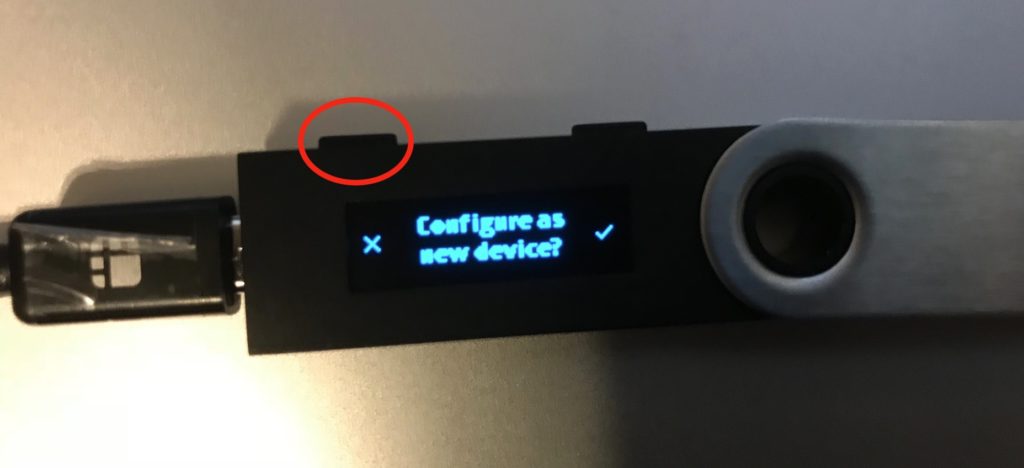
初期設定時はここで右側のボタンを押して、「新しいデバイスを登録」しましたが、今度はここで左側のボタンを押します。
設定を復元するか聞かれますので、ここで右側のボタンを押します。
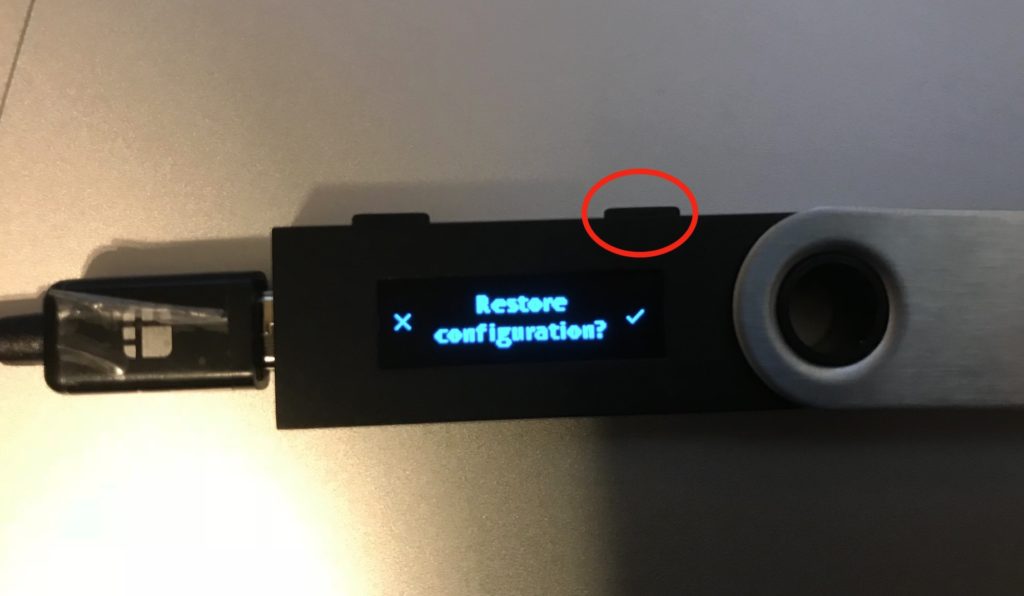
PINコード(パスワード)の設定
初期設定の時と同じく、PINコード(パスワード)を入力します。
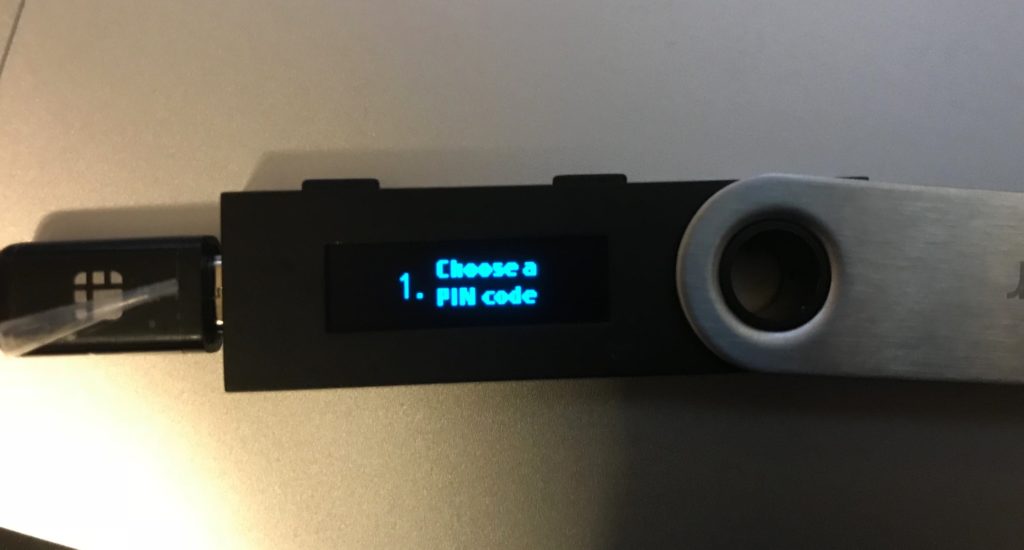

ピンコードは初期設定時と同じものでも構いません。
確認のため、再度同じピンコードを入力しましょう。
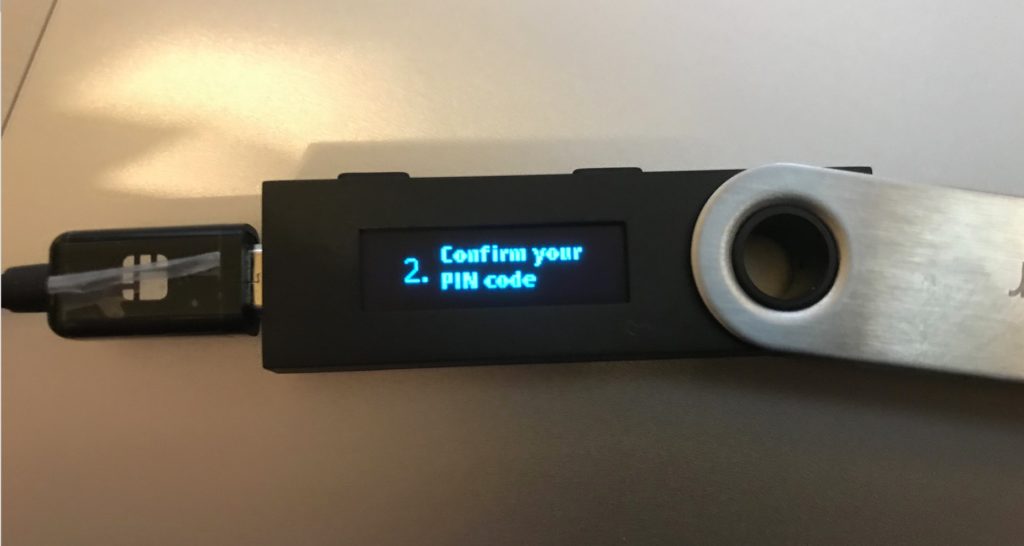
リカバリーフレーズを入力
続いて、メモしておいたリカバリーフレーズを入力します。
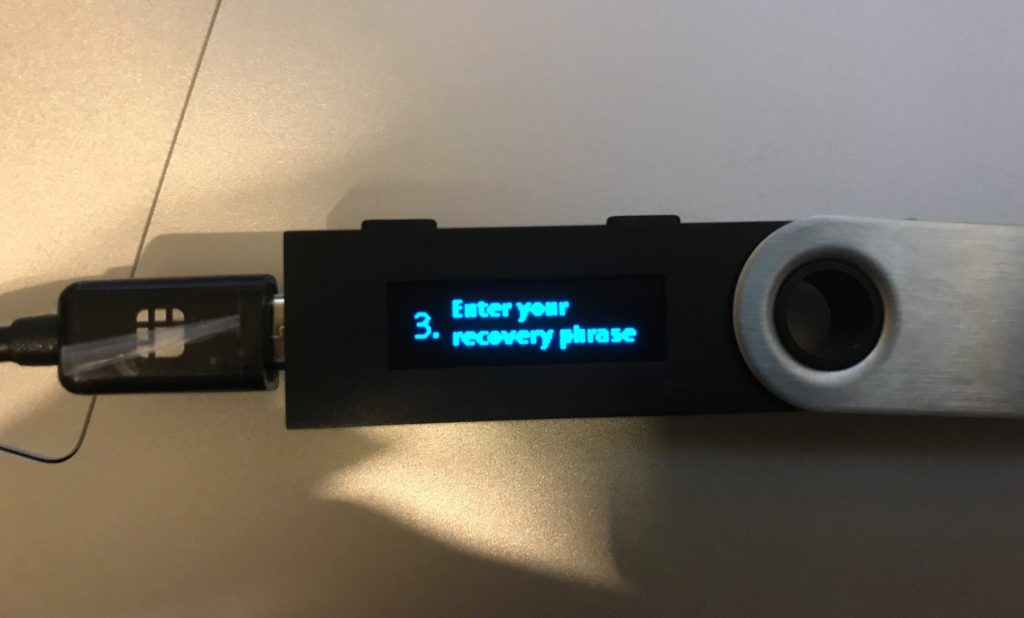
左右のボタンを同時にクリック。
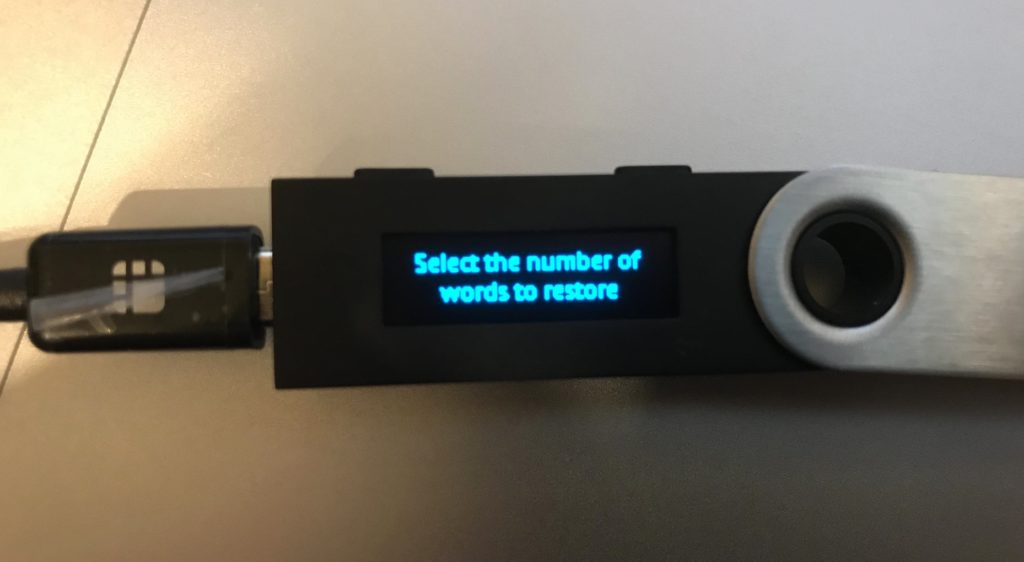
リカバリーフレーズの単語数が聞かれますので、「12,18,24」のうち該当するものを選択して、左右のボタンを同時に押して決定。
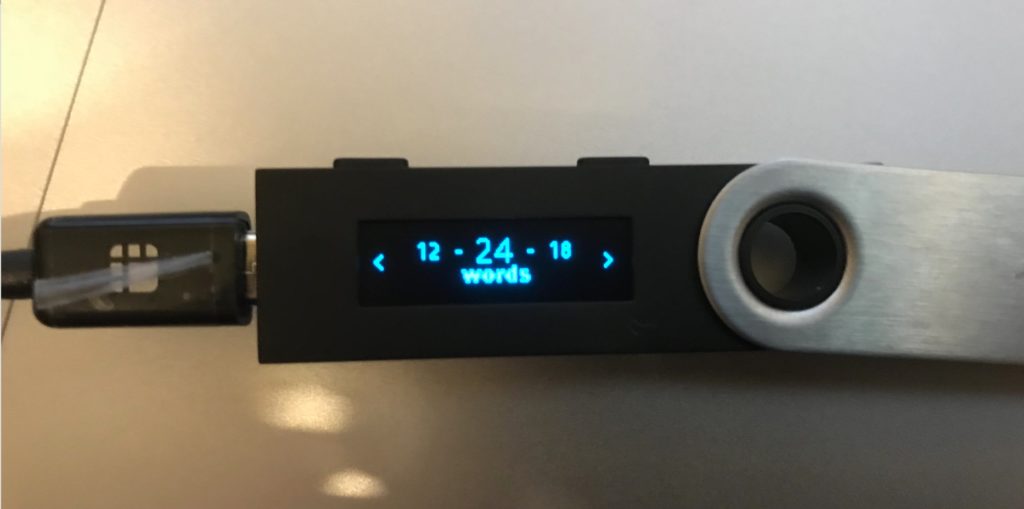
1つ目のリカバリーフレーズの単語を入力します。
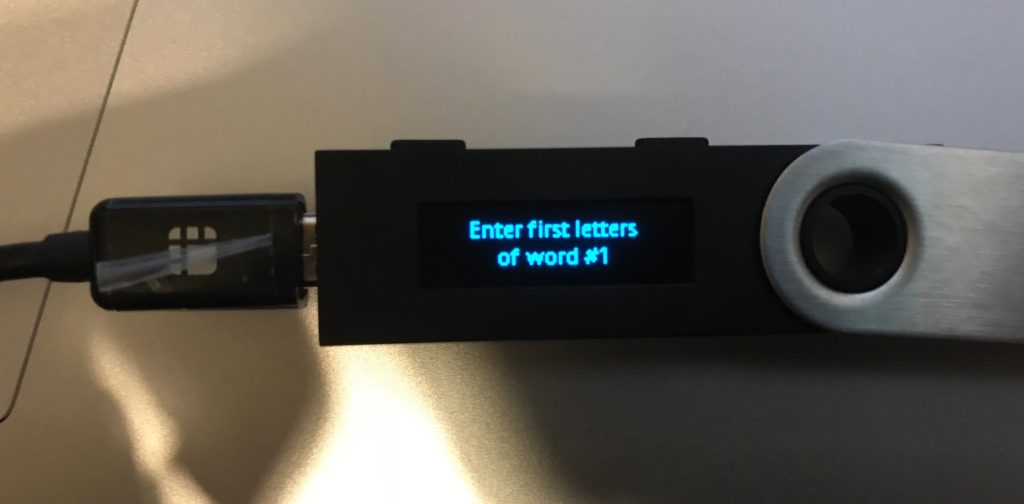
左右のボタンで値を変えながら、1文字ずつアルファベットを入力していきます。
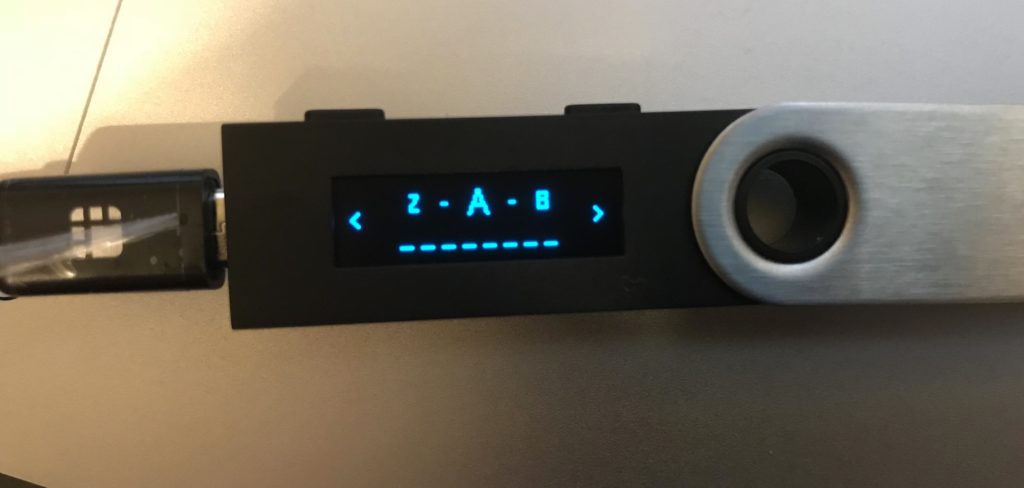
ある程度、文字を入力すると、予測変換でいくつかの単語が表示されます。
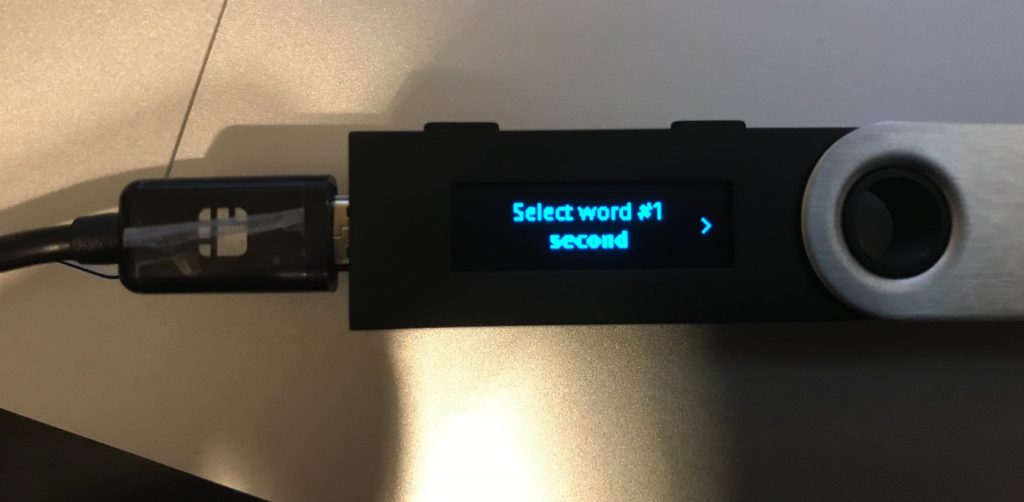
左、右、片方のボタンを駆使して該当する単語を選んだら、左右のボタンを同時に押して決定。
これで1つの単語のリカバリーフレーズの入力が完了します。
この操作をあなたのリカバリーフレーズ分だけ繰り返していきましょう。

最後のリカバリーフレーズの入力が終わったら、無事に復元完了です。
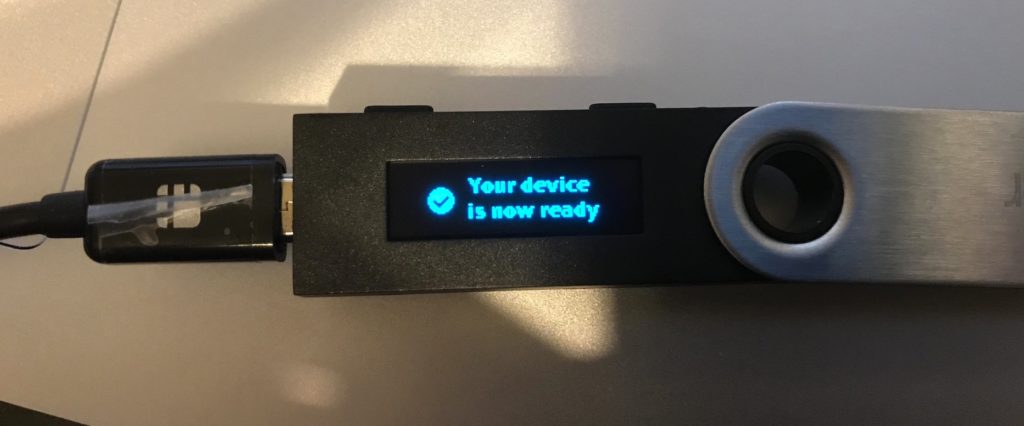
上記画面「Your device is now ready(あなたのデバイスの準備が完了)」と表示されたらOKになります。
まとめ
以上、今回はレジャーナノSを購入してから、最初に行う初期設定や復元方法など基本的なところを紹介しました。
ここまで終わったら、いざLedger Nano S(レジャーナノ エス)に仮想通貨を送金して、どんどん使っていきましょう!
Ledger Nano S(レジャーナノ エス)の使い方については、下記記事へそのままどうぞ。
なお、Ledger Nano S(レジャーナノ エス)購入前にご覧になった方は、1000円お得に購入できる方法がありますので、購入を検討している方は下記記事も参考にしてみてください。
